Reparação Vários processos do Google Chrome estão em execução (fixos)
O navegador web Google Chrome comporta-se de forma bastante diferente de outros navegadores, como o Internet Explorer ou o Mozilla Firefox.Por padrão, o navegador Chrome cria um processo de sistema operacional completamente separado para cada guia ou extensão adicional que você utiliza.Se você tiver várias abas abertas e várias extensões de terceiros instaladas, você poderá ver cinco ou mais processos em execução simultaneamente.Se procura uma solução para vários processos no Google Chrome, existem várias formas de desactivar processos individuais ou impedir o Chrome de abrir tantos processos.
Como funcionam vários processos no Google Chrome
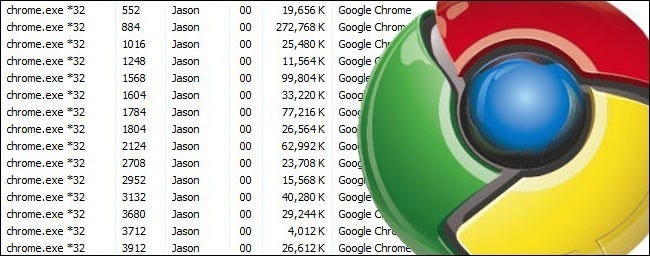
Quando um navegador web tem um problema ou usa muita memória, normalmente tem que fechar o programa inteiro, o que significa que você perde tudo em que você tem trabalhado e todas as suas abas fecham.Ao separar cada separador e extensão em um processo separado, o navegador pode permanecer ativo mesmo que você só precise fechar um separador.
O uso de múltiplos processos também resulta em velocidades de navegação mais rápidas porque a memória do computador só é usada para a aba atualmente aberta.No entanto, em casos raros, o vírus dos Processos de Cromo Múltiplo pode ser uma aplicação falsa e não o verdadeiro Cromo.
Qual é a causa do problema dos Processos Múltiplos Google Chrome?

Após receber muitos relatórios de vários usuários, decidimos investigar o problema e oferecer uma série de soluções para resolvê-lo completamente.Também investigamos a causa do problema e o listamos da seguinte forma.
Configuração incorreta:Por defeito, o Chrome está configurado para executar múltiplos processos para cada separador.O browser tem um gestor de tarefas incorporado que também exibe os recursos utilizados pelo browser e o número de processos em execução.Isto evita a perda de dados quando uma aba fica presa e é executada como um processo separado, outras abas e dados podem ser salvos.Portanto, o Chrome executa cada separador separadamente para evitar a perda de dados.
Agora que você tem uma compreensão básica da natureza do problema, vamos passar às soluções.Certifique-se de executá-los na ordem listada para evitar conflitos.
Como faço para parar vários processos do Google Chrome?

Se vários processos Chrome estiverem a consumir demasiada memória ou se o seu navegador Chrome estiver suspenso, tem de desactivar os processos Chrome.Isto acontece quando você abre vários separadores enquanto navega e usa muitas extensões e plug-ins Chrome no seu computador.
Se o Google Chrome estiver a funcionar lentamente, pode desactivar vários processos do Google Chrome no seu computador utilizando os seguintes métodos.
- Processos de eliminação do Chrome com o Google Chrome Task Manager
- Como desligar as aplicações de fundo no Google Chrome
- Fechar as abas não utilizadas
- Desinstalar extensões indesejadas no Cromo
- Verificar a existência de malware
Mata processos do Chrome com o Google Chrome Task Manager
O navegador Google Chrome tem um gestor de tarefas incorporado que lhe permite visualizar todos os processos do Chrome em execução no seu computador.Com o Google Chrome Task Manager, pode visualizar e fechar qualquer processo Chrome no seu computador.
Para matar vários processos, abra o Google Chrome e siga as instruções abaixo para matá-los usando o gerenciador de tarefas incorporado :
Passo 1: Clique no ícone de 3 pinos nas definições do navegador Chrome, localizado no canto superior direito do ecrã Chrome.
Passo 2: Clique em "Mais ferramentas" a partir do menu pendente e, em seguida, clique em "Gestor de tarefas" a partir do menu lateral que aparece.
Passo 3: O Google Chrome Task Manager abre-se.Clique em qualquer processo cromado que você queira terminar e depois clique no botão "End Process".
Isto irá matar o processo Chrome seleccionado e impedi-lo de utilizar os recursos do seu computador.
Como desligar as aplicações de fundo Google Chrome
Mesmo que feche o navegador Chrome, a Google continuará a executar processos em segundo plano.Isto acontece quando você instala plug-ins Chrome e extensões Chrome, que continuam a rodar em segundo plano por padrão.
No entanto, pode evitar que as aplicações Google Chrome sejam executadas em segundo plano, seguindo estes passos.
Passo 1: Clique no ícone "Chrome Browser Settings" com 3 pontos no canto superior direito do ecrã e, em seguida, clique em "Settings" no menu pendente.
Passo 2: Na tela de configurações, role para baixo e clique no botão Avançado para expandir a tela de configurações.
Passo 3: Na tela de Configurações Avançadas, role para baixo e localize a opção Sistema.Na parte inferior, desmarque "Mantenha os aplicativos em execução em segundo plano quando o Google Chrome estiver fechado".
Portanto, se você também acha que o Chrome está consumindo muita memória de PC, basta seguir os métodos acima e desabilitar processos de execução desnecessários.
Fechar as abas não utilizadas
Quando navegamos na web, muitas vezes tendemos a abrir várias abas e depois esquecemos de fechá-las, levando a um consumo desnecessário de memória.Portanto, é útil verificar quais os separadores que não estão a ser utilizados e fechá-los para reduzir o uso de memória do Chrome.
Remoção de extensões indesejadas no navegador Chrome.
Foi descoberto que extensões defeituosas do navegador também podem levar ao consumo indesejado de memória e afetar a navegação normal.Portanto, é recomendável que preste atenção às extensões do navegador com falhas e as desative ou remova para reduzir o uso de memória do Chrome.
Verificação de malware
Se o seu computador estiver infectado com malware, ele não funcionará corretamente.Também pode impedir a navegação normal na Web no Chrome, uma vez que uma infecção por malware pode afectar o desempenho do navegador ao aumentar o consumo de memória.
Por este motivo, você deve ter sempre um programa anti-vírus instalado e atualizado.Se não o fizer, recomendamos que descarregue um programa de terceiros que é um dos melhores programas antivírus/spyware e assegura que o Chrome utiliza menos memória.
Alterar as suas definições do Google Chrome
- Encontre o ícone do Google Chrome no menu Iniciar.
- Clique na opção "Propriedades".
- Depois, no campo Destino, clique na guia Atalho e vá até o final do texto.
- Certifique-se de que há apenas um local em frente ao - processar no local.
- Clique em OK e depois em Aplicar para fechar a janela.
Gestão de separadores e extensões
Uma recomendação final para parar tantos processos abertos no Chrome é tentar usar menos separadores e extensões e tê-los abertos ao mesmo tempo.É também uma boa idéia remover plugins e extensões que você não usa mais.
Se você achar difícil evitar ter várias abas abertas, você pode tentar usar páginas de favoritos, pois isso facilita a navegação, organizando-as de acordo com suas necessidades.
Palavras finais
Para resumir, este post explica porque o Chrome tem tantos processos e diz-lhe como corrigir o erro de múltiplos processos do Chrome no Gestor de Tarefas.Se você encontrar o mesmo erro, tente estas soluções.
Perguntas Mais Frequentes
Como parar múltiplos processos cromados?
Clique em Mais Ferramentas -> Gerenciador de tarefas.Depois de abrir o Gestor de Tarefas, este exibe todos os processos Chrome activos.Clique no processo cromado que deseja parar e depois clique no botão "End Process" no canto inferior direito do diálogo.
Porque é que o Chrome executa processos múltiplos?
O Google Chrome tira partido destas funcionalidades e executa aplicações Web e plug-ins em processos que não o navegador.Isto significa que o sistema operacional pode manter aplicativos web rodando em paralelo para melhorar a capacidade de resposta e o próprio navegador não será bloqueado se um determinado aplicativo web ou plugin parar de responder.
Como posso reduzir os processos de cromo?
- No seu computador, abra o Chrome.
- Clique em Mais no canto superior direito.
- Selecione ferramentas adicionais.Gestor de Tarefas.
- Clique em Memória para ordenar as tarefas por uso de memória.Dica: Procure por qualquer item rotulado como "Página de Fundo".
- Selecione a tarefa que você deseja executar.
- Clique em Terminar o processo.Nota: Qualquer trabalho não guardado na sua tarefa será perdido.
Como posso impedir a abertura de múltiplas abas no cromado?
- Abra o Cromo e clique nos três pontos verticais no canto superior direito.
- Seleccione "Definições" na lista e desloque-se para baixo até ao cabeçalho "No lançamento".
- Selecione a opção "Open New Tab" clicando no "circle" na frente dele.
- Reinicie o navegador e veja se o problema persiste.